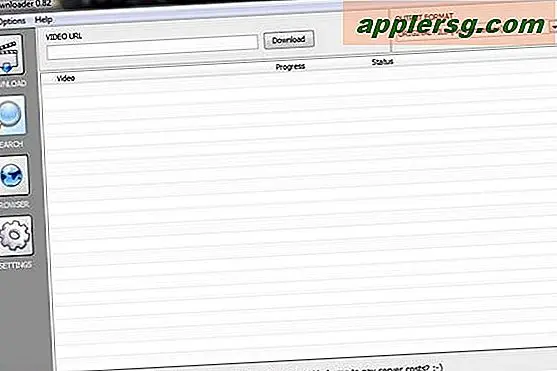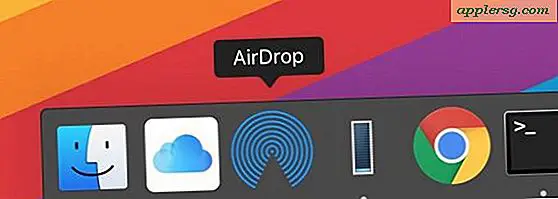Come installare un dispositivo Bluetooth in un laptop Acer
Articoli di cui avrai bisogno
Driver software Bluetooth
Computer portatile Acer
connessione internet
L'installazione del Bluetooth su un laptop Acer può davvero ampliare le capacità del computer, facilitando la connessione online e la rete del laptop con altri dispositivi elettronici. Questo strumento di rete aggiunge ai vantaggi della semplicità che i laptop contribuiscono alla nostra vita quotidiana. Questa installazione è piuttosto semplice perché richiede solo il download del driver specificato per il tuo computer Acer. Il driver è il software che installa il dispositivo Bluetooth sul tuo laptop. Per installare il dispositivo Bluetooth sul tuo laptop, aggiungi semplicemente il software del dispositivo al tuo laptop.
Apri il tuo browser Internet. Nella barra degli indirizzi situata nella parte superiore del browser, digita "support.acer.com" per andare direttamente al sito del software Acer per individuare il software applicativo compatibile con il tuo modello di laptop. Ti verrà chiesto di inserire il tuo paese sull'immagine della mappa visualizzata sullo schermo. Fare clic sul proprio paese, che dovrebbe essere elencato come collegamento.
Fai clic su "Driver e download" che si trova nel riquadro sinistro dello schermo. Il driver è il software dell'applicazione che ne abilita le capacità funzionali sul sistema operativo. È necessario scaricare il driver del dispositivo per installare la funzione e applicarla al disco rigido. Nella pagina Driver e download, seleziona "Notebook" nella prima casella a discesa. Apparirà un elenco di nomi di modelli di laptop. Scegli il nome del modello del tuo laptop Acer e fai clic su "Cerca". La pagina successiva mostra i risultati generati dei driver e dei download di software compatibili con il tuo laptop.
Scorri l'elenco e clicca sul download della funzione Bluetooth. Dovrebbe essere chiamato "Driver e applicazione Bluetooth". Leggi il sistema operativo elencato sotto ogni versione per assicurarti di applicare quello giusto al tuo sistema. Fare clic su "Scarica file" elencato sotto il sistema operativo per avviare l'installazione. Apparirà la schermata di download del file del tuo computer.
Fare clic sull'opzione "Salva" per avviare il download. Salva il file nella cartella predefinita fornita dal tuo sistema operativo. Al termine del download, vai alla posizione del file. Fare clic con il pulsante destro del mouse sul file per visualizzare le opzioni aggiuntive per il file. Scorri il menu e fai clic su "Estrai tutto". L'estrazione rivelerà il collegamento e l'icona dell'applicazione di installazione. Fare clic sull'icona per avviare il processo di download iniziale. Il download inizierà e, una volta completato, apparirà un'altra schermata.
Fai clic su "OK" e apparirà automaticamente un'altra schermata. Ti verrà chiesto di leggere e accettare i termini del contratto di licenza. Fare clic su "Accetto" per continuare. L'ultima parte del download apparirà nella procedura guidata InstallShield. La procedura guidata InstallShield ti informerà che il download è stato completato con successo. Fare clic su "Fine" per chiudere l'applicazione di installazione.
Suggerimenti
Rimani a distanza ravvicinata con il dispositivo a cui stai cercando di associare la funzione Bluetooth del tuo laptop. La distanza influisce sulla stabilità e sul successo della coppia e renderà più difficile mantenere il tuo laptop online. Ricordati di disabilitare la funzione Bluetooth quando hai finito di utilizzarla. Il Bluetooth richiede molta durata della batteria per funzionare perché è una funzione interna.
Avvertenze
Assicurati che il tuo sistema operativo soddisfi i requisiti minimi necessari per installare correttamente la funzione Bluetooth. Usa la versione Bluetooth giusta per il tuo sistema operativo.